Twitterのアカウントは誰でも追加作成可能です。しかし、たまにアカウントが作成できないことがあります。登録しようとしたユーザー名やメールアドレス等に原因がある場合もあれば、Twitter側に原因がある場合もあります。
そこで今回は、Twitterのアカウントを作成できない場合の原因と対処法を解説します。
Twitterアカウントを新規で追加作成する方法(Androidスマホの場合)
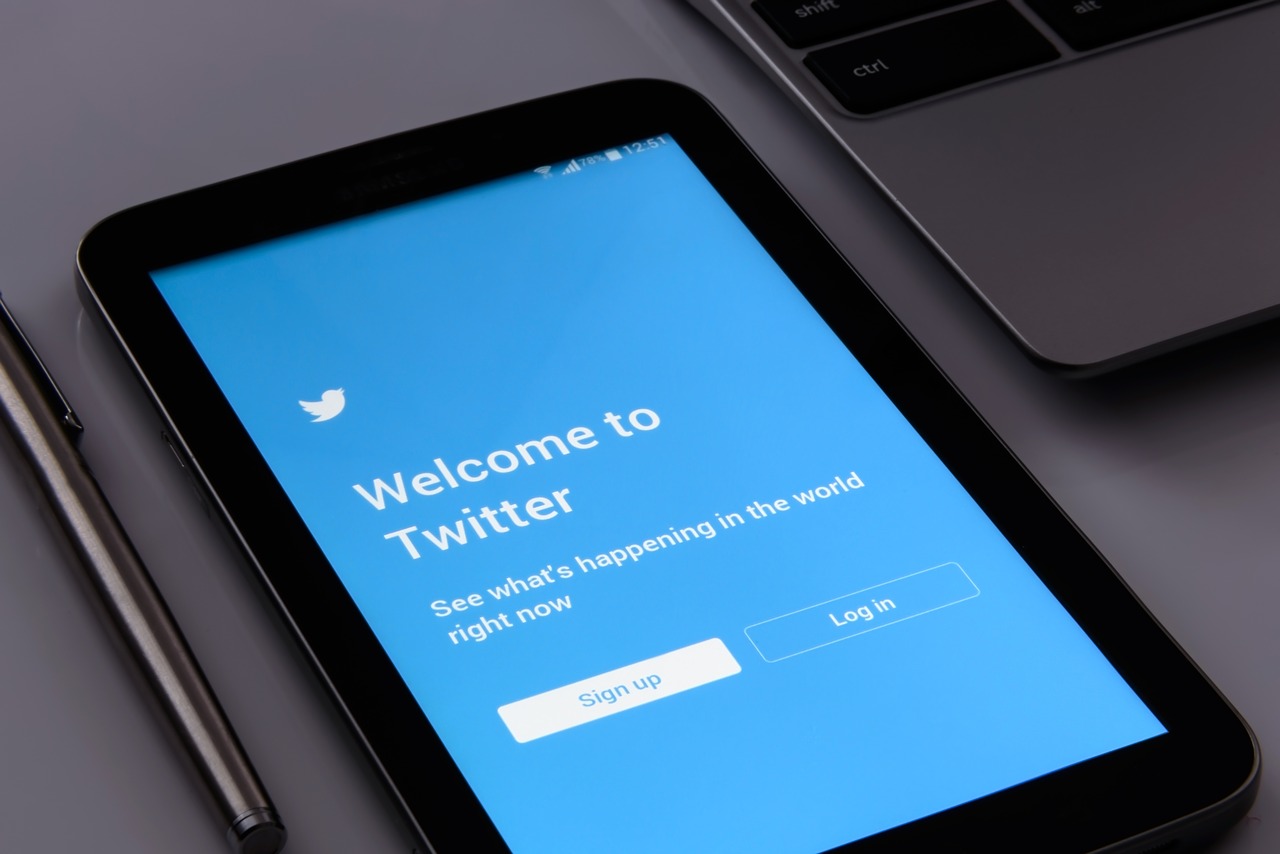
最初にアカウントの作成方法を解説します。TwitterアカウントはPCでもスマホでも作成できます。
今回はAndroidのTwitterアプリでアカウントを新規作成する方法を解説します。
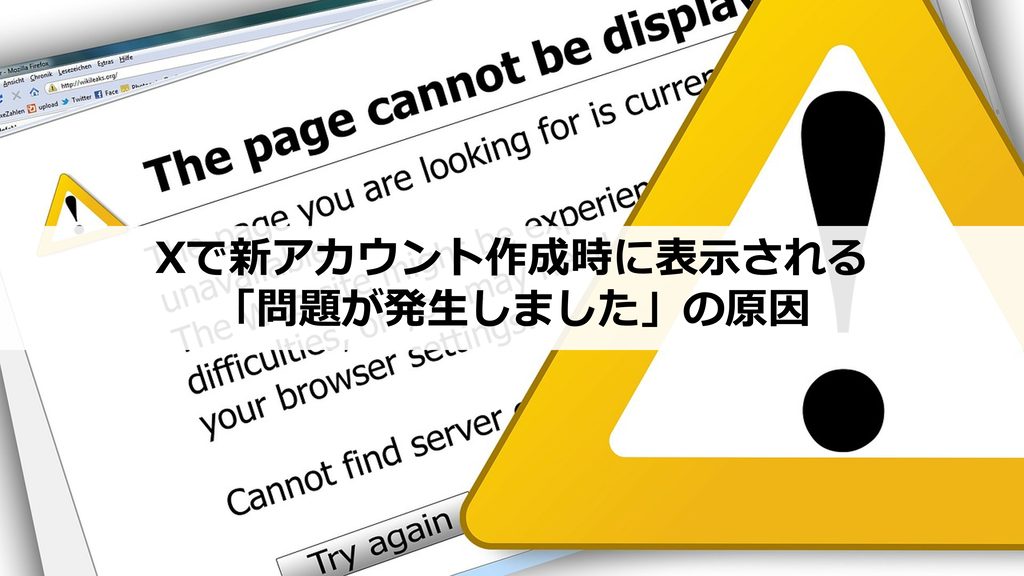
アカウント作成に必要な情報
アカウント作成に必要な情報は以下の通りです。
・名前
・電話番号かメールアドレス
・生年月日
・パスワード
Twitterアカウントを新規追加するためAndroid向けTwitterアプリをインストールする
Twitterアカウントを新規追加するため、まずはAndroidスマホにTwitterアプリをダウンロード&インストールしてください。
参考:Twitterアプリ(Android向け)
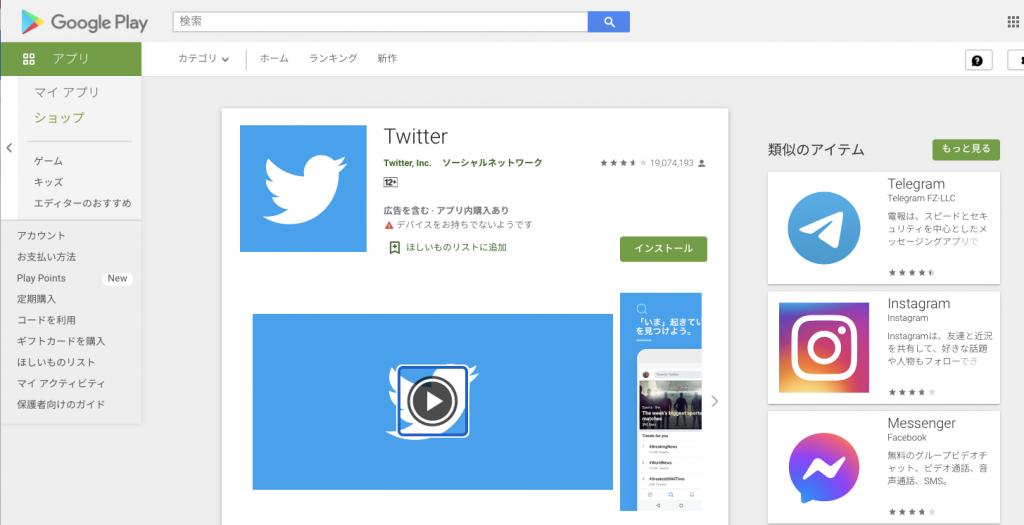
Twitter新規アカウントの追加作成手順:Androidの場合
AndroidでTwitterアプリを起動して、『「いま」起きていることを見つけよう。』の下にある「アカウントを作成」をタップしてください。
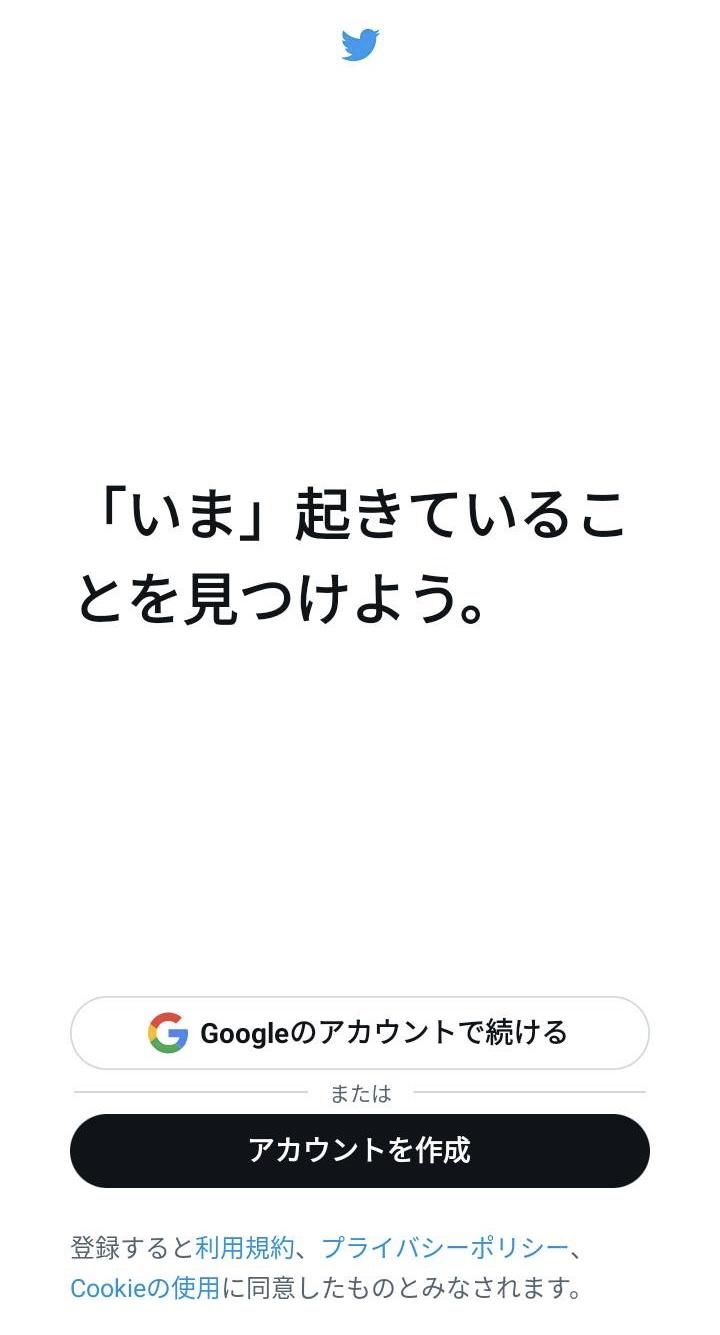
言語を選択し、「次へ」をタップしてください。
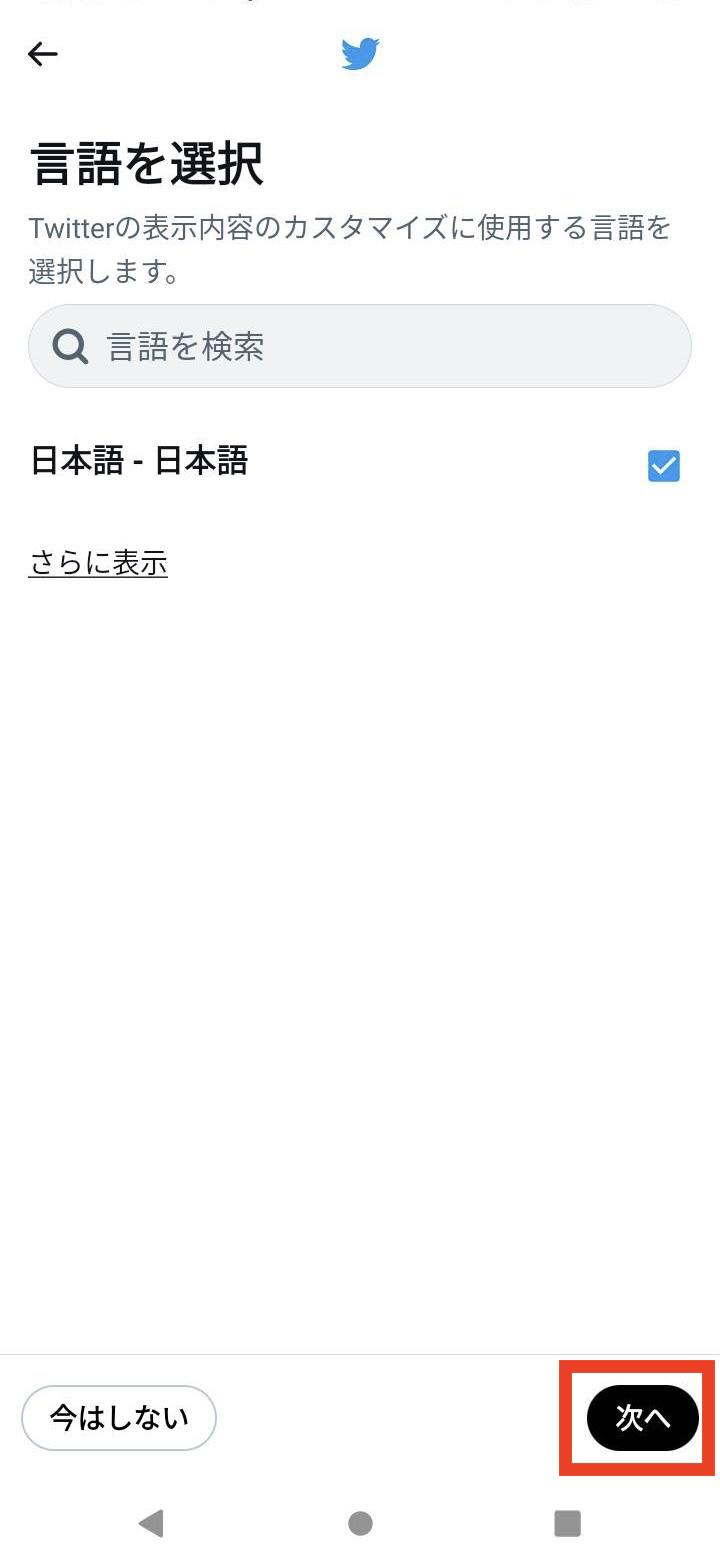
「アカウントを作成」という画面が表示されるので、名前・電話またはメールアドレス・生年月日を入力して「次へ」をタップしてください。
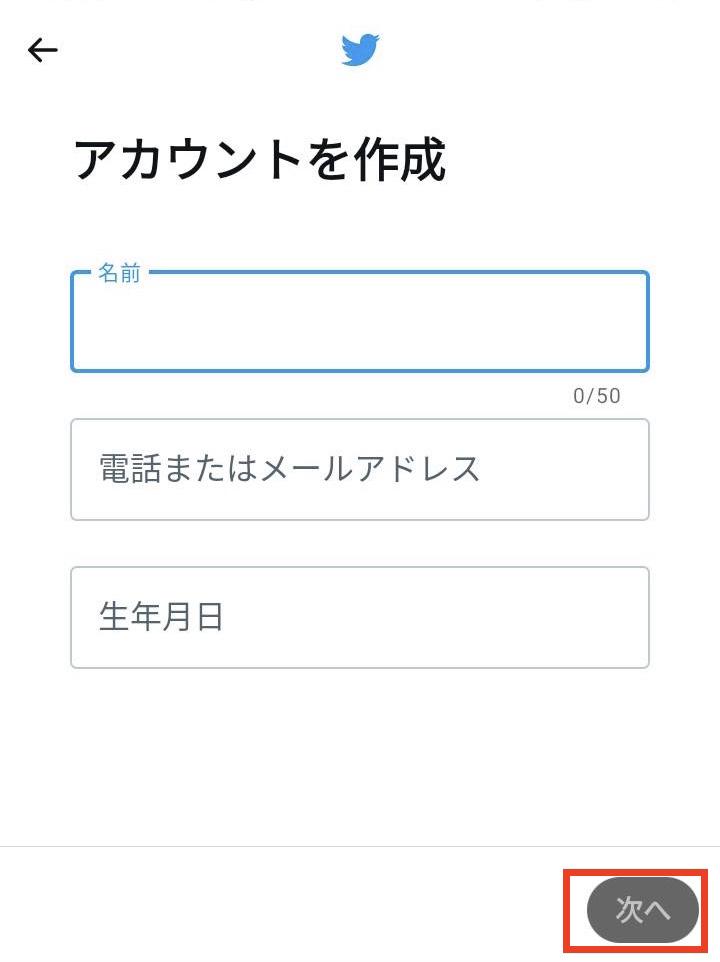
「環境をカスタマイズする」という画面が表示されるので、カスタマイズするかどうかを選び、「次へ」をタップします。
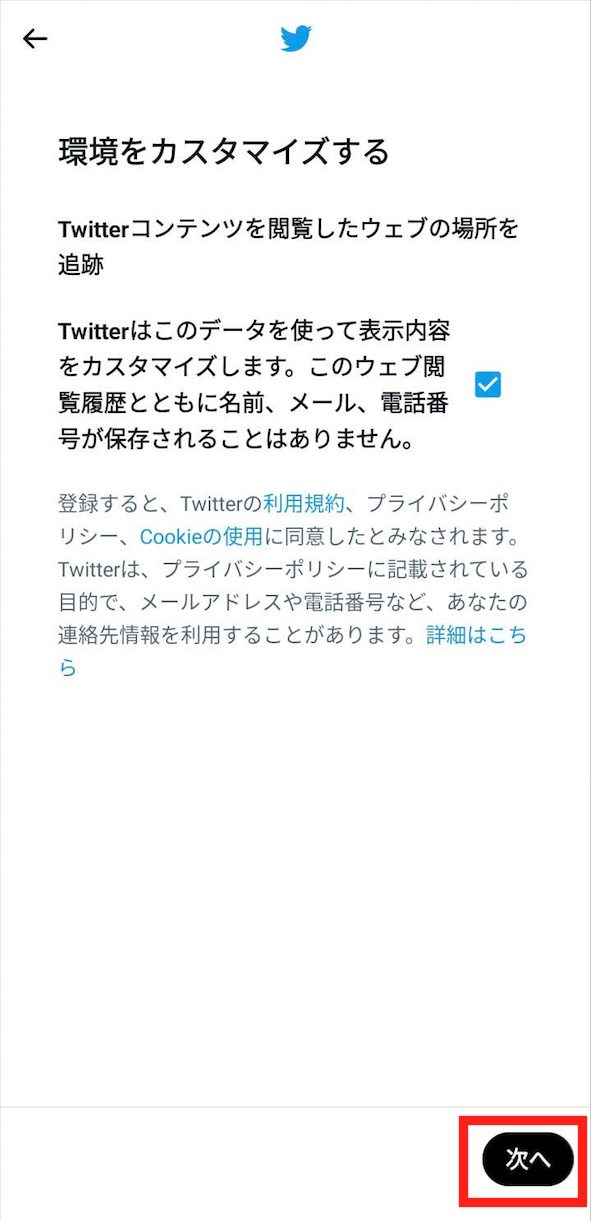
次の画面で「登録する」を選択すると、電話番号によるアカウント認証が行われます。SMSに届いた認証コードを入力します。また、メールアドレスで登録を行った場合には、登録したメールアドレス宛に届いた認証コードを入力します。
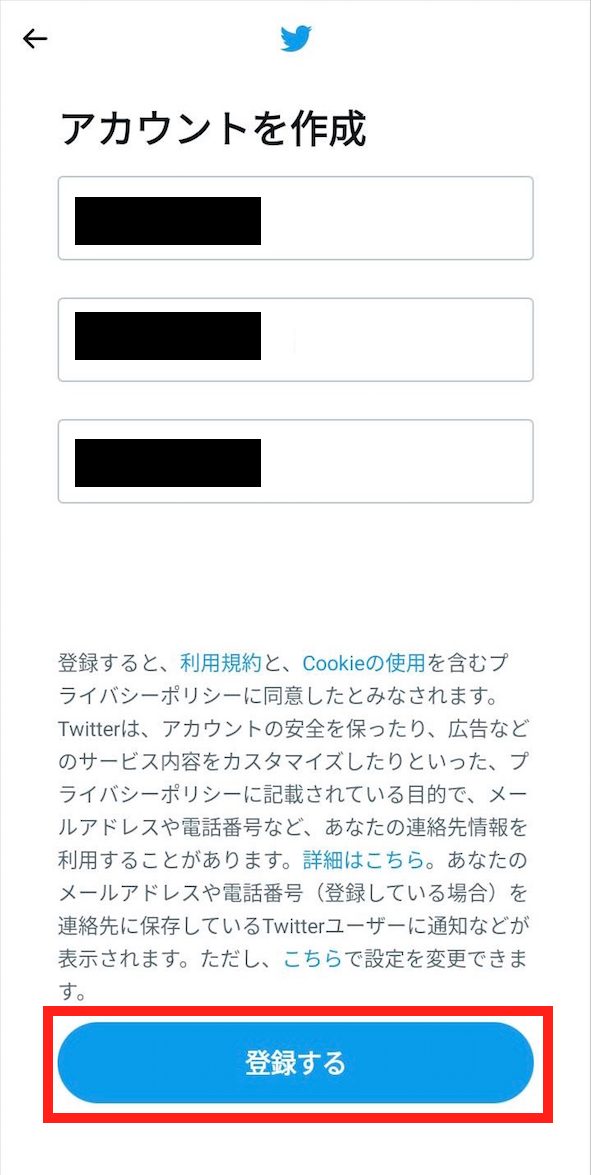
次に、パスワードを入力して「次へ」をタップします。
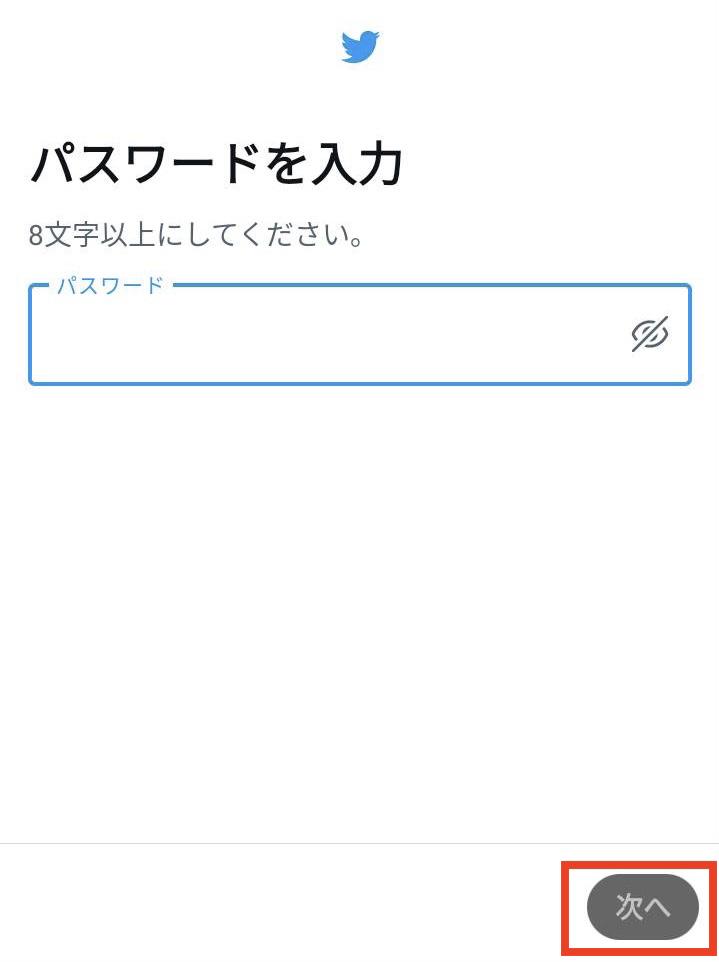
Twitterで表示するプロフィール画像を設定してください。アカウント作成後に行うことも変更することも出来ます。
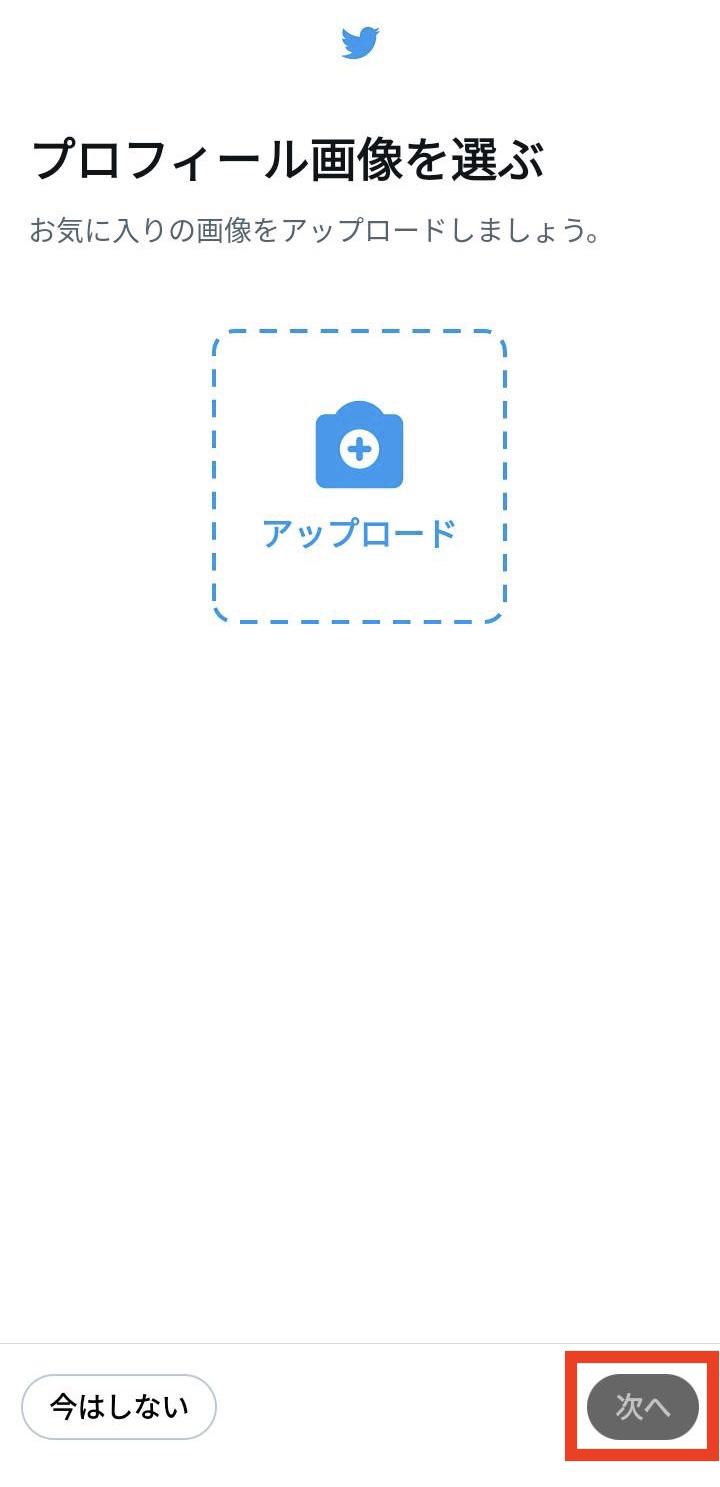
アカウントの名前を入力しましょう。アカウント作成後に行うことも変更することも出来ます。
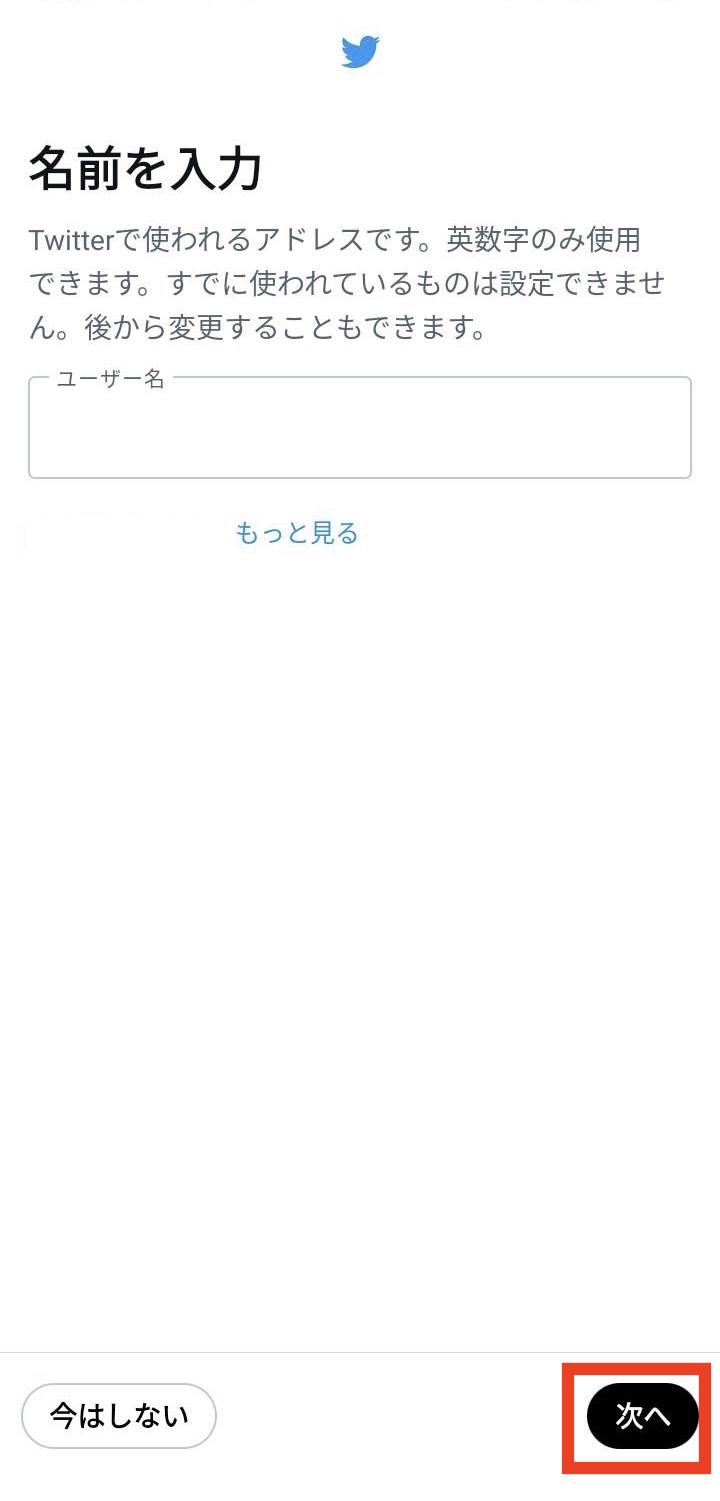
連絡先を同期するか否かを選択してください。

興味のあるトピックを3件以上選んで「次へ」をタップしてください。
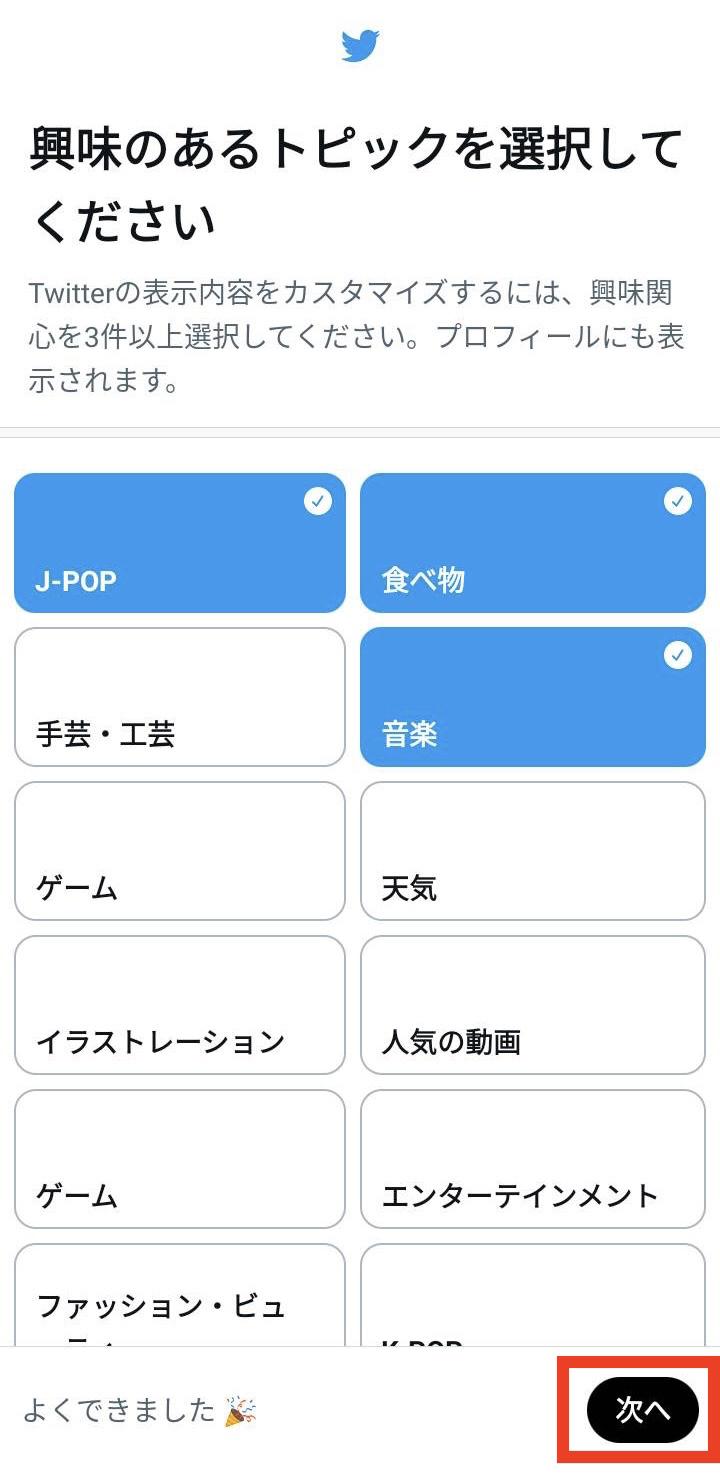
興味のあるトピックを選択して「次へ」をタップしてください。
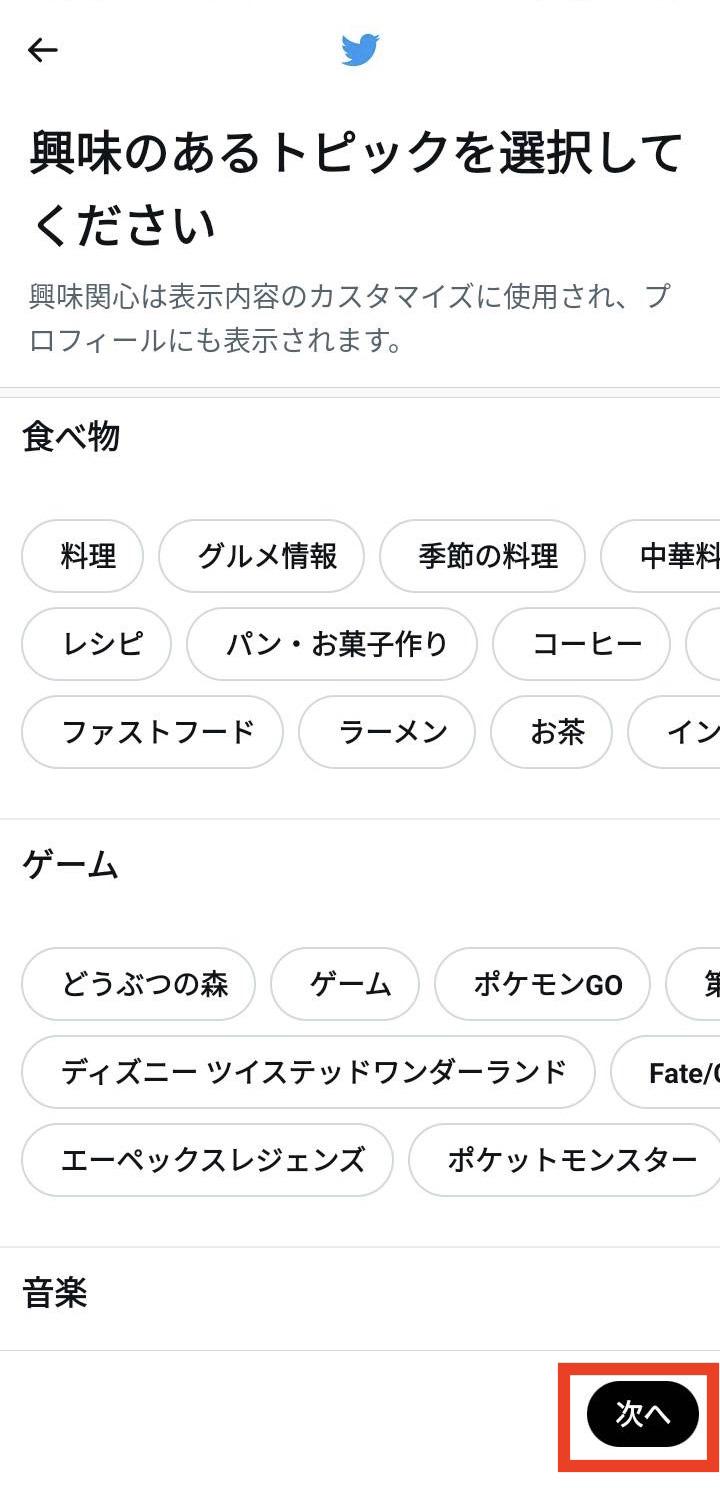
おすすめアカウントを1件以上フォロー追加して「次へ」をタップしてください。
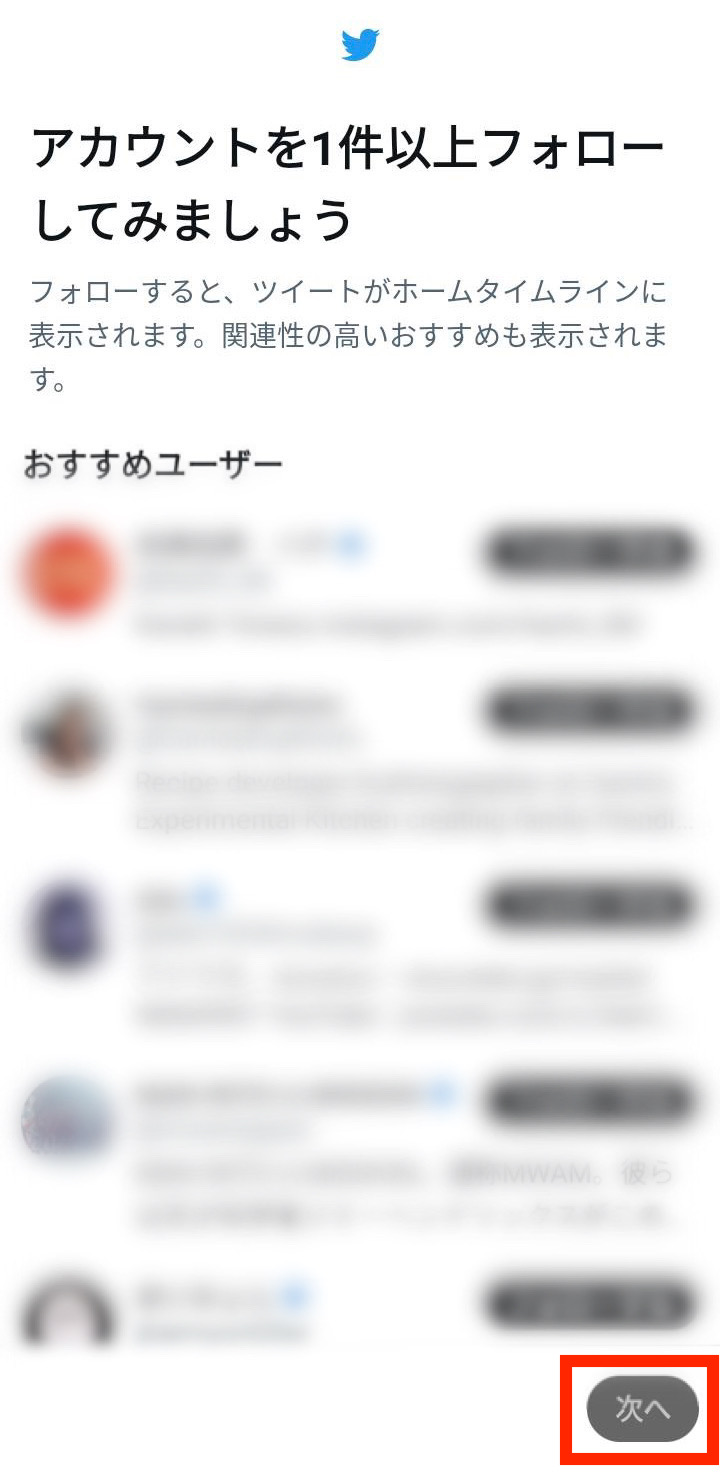
これでTwitterアカウントの作成は完了です。その後、ホーム画面が表示されます。
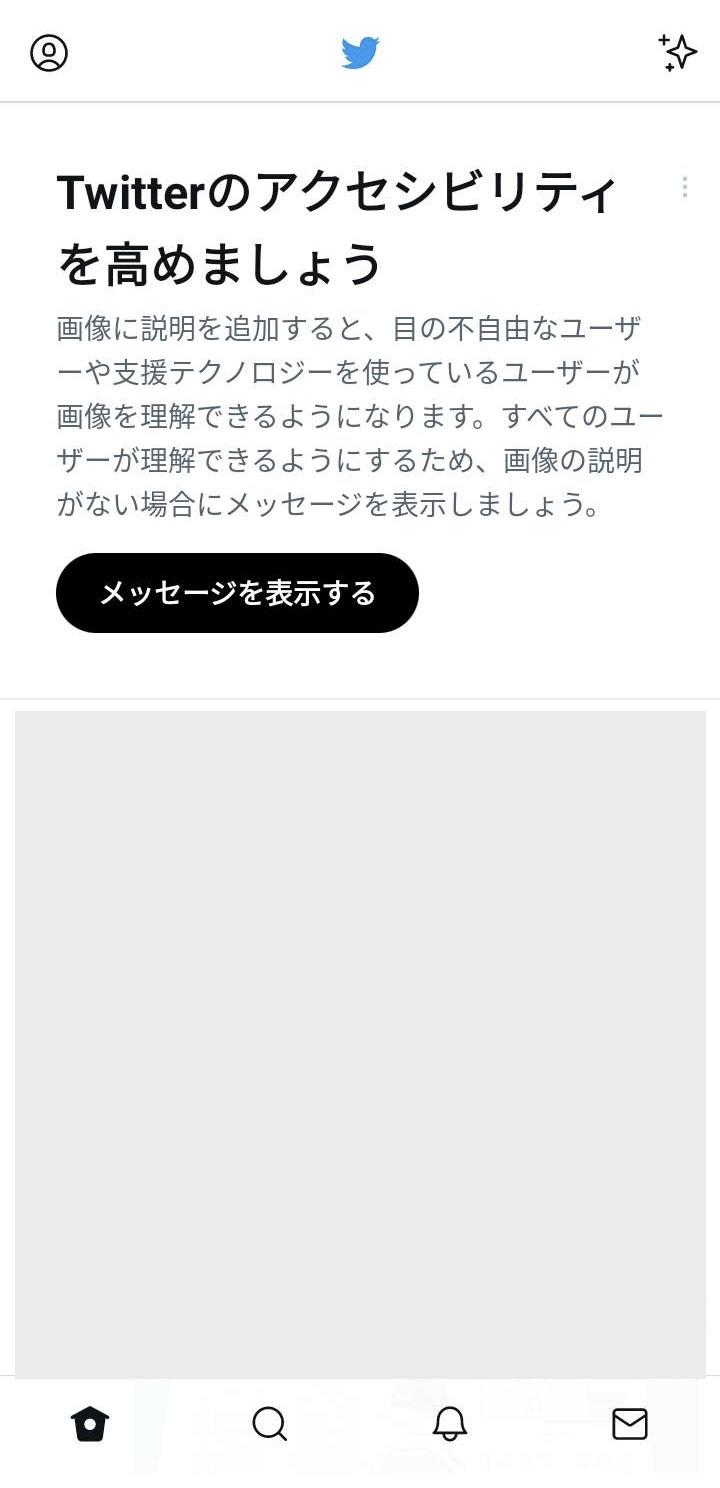
エラーが表示される原因

Twitterアカウントの新規作成中にエラーが表示される主な原因は3つです。
パスワード
一番多いのはアカウントに設定したパスワードの入力間違いです。
Twitterアカウントのパスワードはアルファベットの大文字と小文字、数字、記号を組み合わせて作成してください。Twitterはアカウントを管理するセキュリティルールとして、10文字以上を推奨しています。
認証コードの間違い
アカウントを電話番号で登録した場合は、携帯に認証コードが送信されます。それをTwitterの画面に入力する必要があるのですが、この認証コードを連続して間違えるとエラーになります。
文字認証の失敗
アカウントの作成中に文字認証画面が表示される場合があります。これはロボットではないことを確かめるための認証手続きです。画像に表示された文字列を入力して認証してください。この認証を連続して間違えるとエラーが出ます。
Twitterアカウントが「既に使われています!」と表示されて追加作成できない

メールアドレスをTwitterのアカウント画面に入力した際に「既に使われています」と表示されることがあります。
同じ情報を登録したアカウントを他に持っている場合は追加作成することができませんので、別の番号・アドレスを入力してください。
削除したアカウントに登録されていることも
ちなみに、削除したアカウントと同じアドレスを入力した場合も「既に使われています」と表示され、追加作成できないことがあります。これはTwitterアカウントは削除手続きをして30日経たないとアカウントが完全に削除されないからです。
電話番号で登録する
同じメールアドレスで複数のTwitterアカウントは追加作成できませんが、電話番号での追加は可能です。
「既に使われています」と表示された場合は追加アカウントを電話番号で登録しましょう。
1つのメールアドレスで複数のTwitterアカウントを追加作成する方法
1つのメールアドレスで複数のTwitterアカウントを追加作成して運用したい場合は、Gmailのアドレスを複製しましょう。
例えば、Gmailアドレスが「example@gmail.com」だった場合は、以下のように複製します。
example+1@gmail.com
example+2@gmail.com
example+3@gmail.com
example+4@gmail.com
example+5@gmail.com
これらのアドレスは、Gmailでは全て同じ「example@gmail.com」と認識されますが、Twitterでは別のアドレスとして認識されます。
Twitter側に原因がある場合
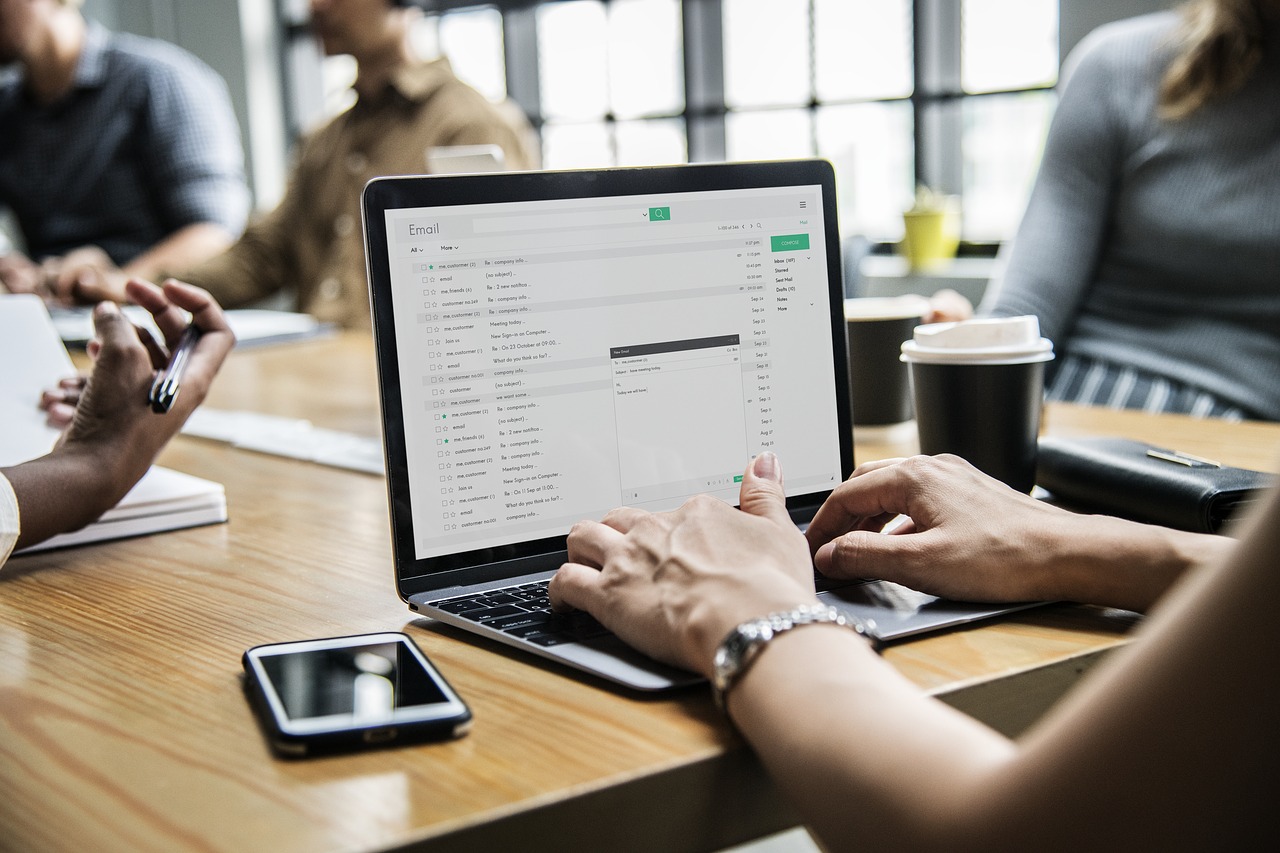
アカウントが追加作成できない原因がTwitter側にあることがあります。
Twitterのサーバーエラー
Twitter側でサーバーのエラーやシステムダウンが起きている場合、アカウントを新規作成や追加作成しようとしてもエラーが起きます。
ダウンディテクターを確認
Twitterのシステムやサーバーに障害が発生しているかどうかは、ダウンディテクターというサイトで確認できます。
参考:ダウンディテクター
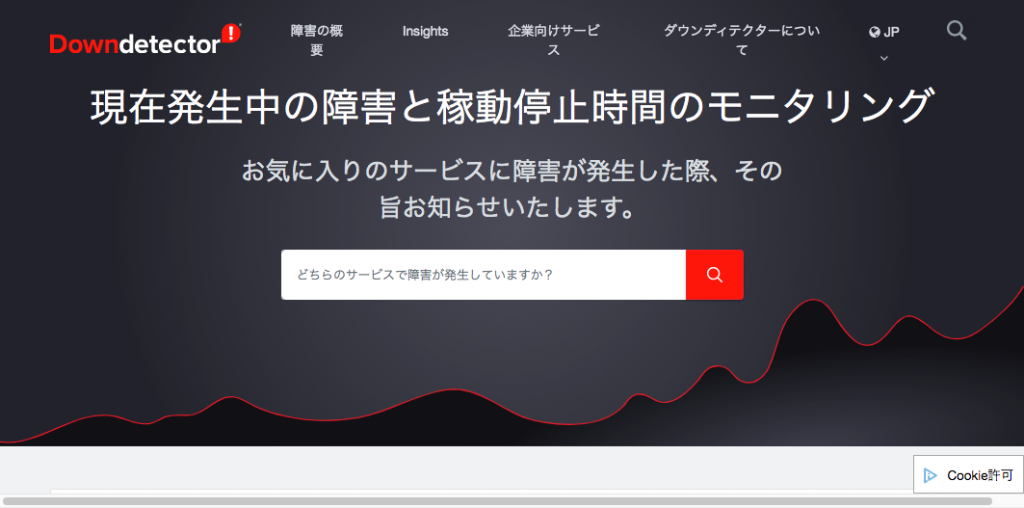
Twitter API Statusを確認
また、システムやサーバーに異常がなくても、何らかの原因でTwitterのパフォーマンスが落ちていることがあります。Twitterのパフォーマンス状況は「Twitter API Status」で確認できます。
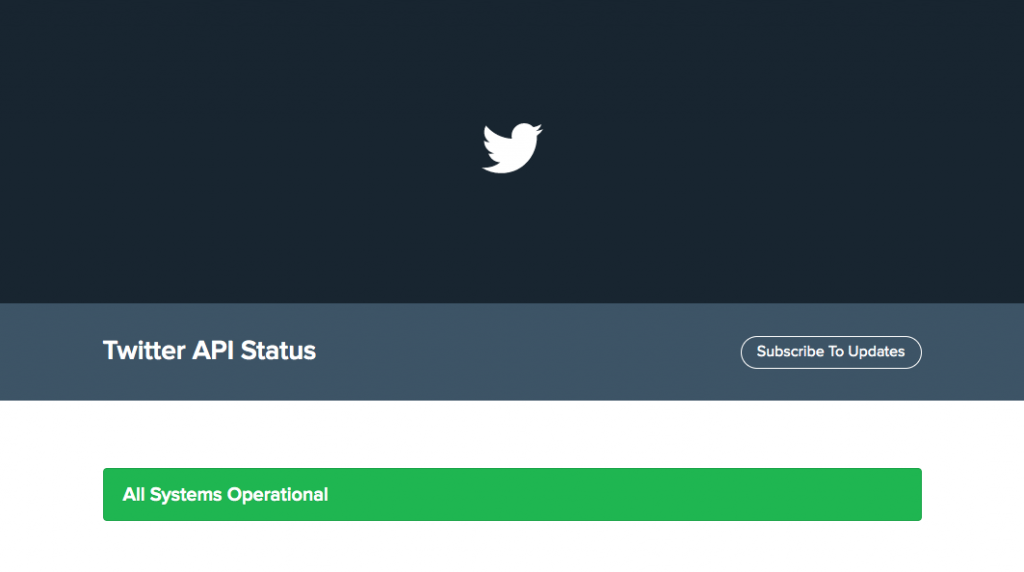
しばらく時間を置く
Twitter側に問題がある場合は、1日ほど時間を置いてからアカウントを追加作成し直してください。

再インストール
Twitter側に特に問題が発生していない場合は、一度アプリをアンインストールしてみてください。
Twitterアカウント作成後にロックされる原因

Twitterアカウントを新規作成できても、直後にロックされることがあります。主な原因を4つ紹介します。
既にロックされているアカウントと同じ登録情報
既にロック・凍結済みのアカウントに登録してある電話番号を利用してアカウントを作成すると、ロックされた状態からスタートします。
短時間に大量にアカウントを作成
同じAndroidやiOS端末・IPアドレス・電話番号から短時間に複数のアカウントを連続して作成してしまうと、ロボットによる操作を疑われ、作ったアカウントが全てロックされます。
不自然な挙動
他にも、アカウントを一旦作成した後にすぐアカウントを削除してしまうと、ロボットによる操作か自動ツールの使用を疑われます。
新規アカウントでの大量フォロー
アカウント作成後、一度にたくさんフォローしすぎると自動ツールの使用を疑われ、アカウントがロックされます。
アカウントロックの解除方法
アカウントのロックを解除するには、電話番号認証による本人確認が必要です。
送られた認証コードを入力すればロックは解除できます。しかし、連続してアカウントがロックされると、認証コードが送られない場合があります。その場合はTwitterのお問い合わせフォームからメッセージを送信して、ロックを解除してください。
Twitterの規約は年々厳しくなっている

Twitterの規約は年々厳しくなっています。アカウントの複数作成も出来にくくなっていますし、少しでも不自然な動作が確認されるとロボットやツールとして扱われて、アカウントがロックされます。Twitterは慎重に利用しましょう。







